php小編子墨今天為大家介紹如何在微信中查看自己加了多少群。在微信中,加入各種群聊是我們日常生活中常見的操作,但是隨著加入群聊數量的增多,要查看自己加了多少群就變得有些困難。不過,微信提供了簡單的方法讓我們快速查看自己加入的群聊數量,接下來就讓我們一起來看看吧!

方法一:手機端
1.先開啟微信APP,進入主頁選擇右上角的【 】號;
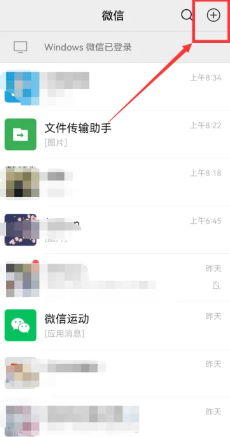
2、之後下方展開功能欄,選擇【發起群聊】;
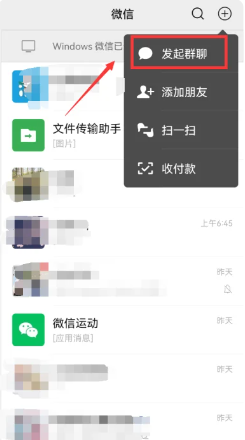
3.然後跳到發起群聊功能頁,點選【選擇一個群組】;
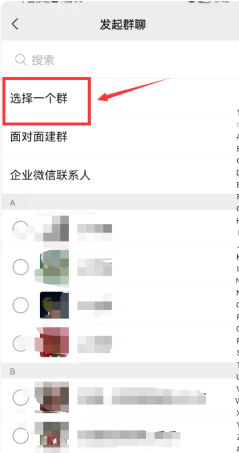
4.最後在下圖所示的頁面即可查看到自己加的所有群組聊天。
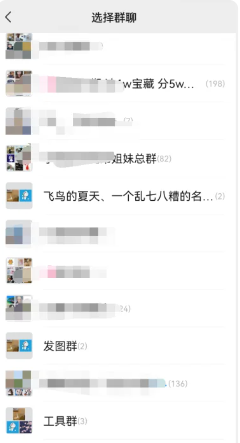
二、電腦端
1.先打開電腦端微信,登陸帳號進入下圖所示的頁;
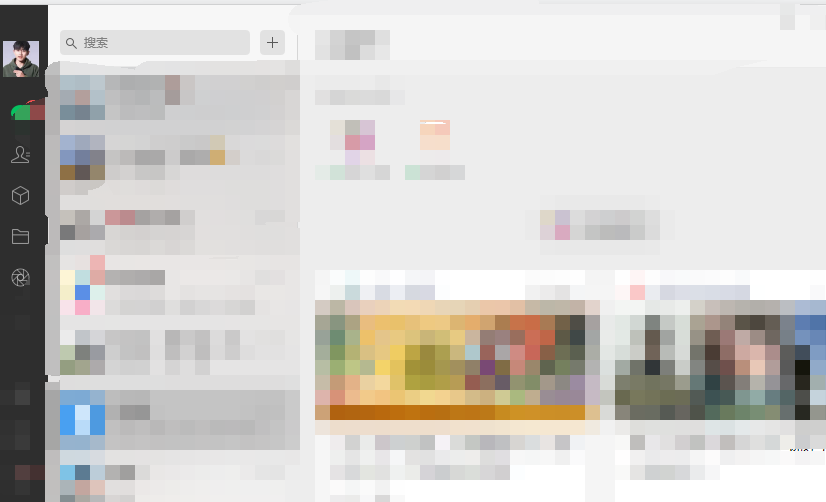
2、然後點選最左側的【人像】圖示;
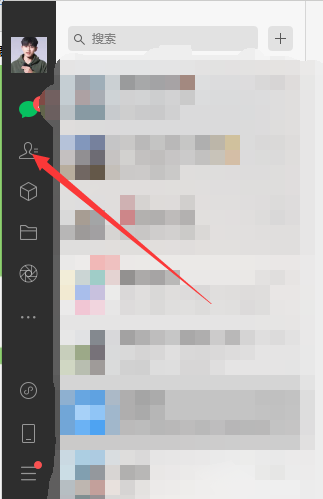
3.之後選擇新頁面中的【通訊錄管理】;
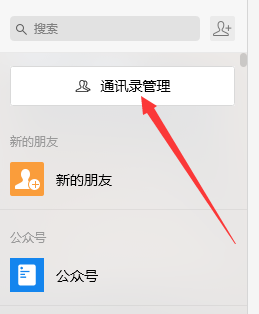
4.最後點選最左側的【最近群組聊天】即可看到自己所有加的群組聊天。
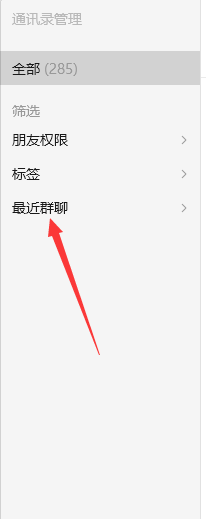
以上是《微信》如何檢視自己加了多少群的詳細內容。更多資訊請關注PHP中文網其他相關文章!




